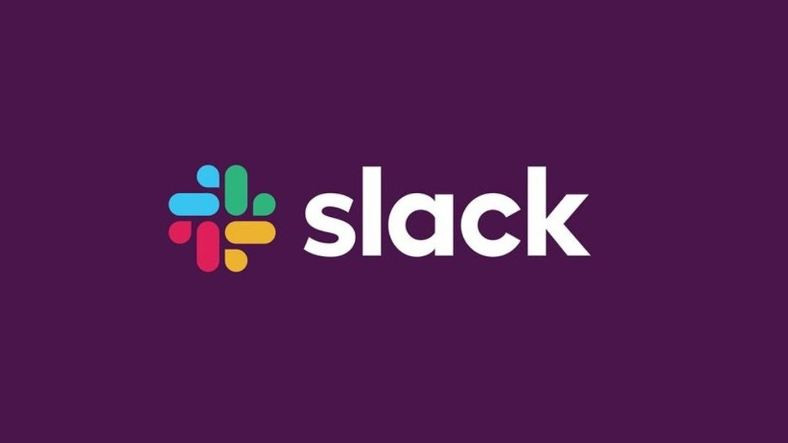
Ozellikle icinde bulunduğumuz pandemi koşulları nedeniyle pek cok iş yeri uzaktan calışma yani mobilite calışma sistemine geciş yaptı. Boyle farklı bir calışma sistemine bu kadar kolay geciş yapılmasının en onemli nedenleri, Slack ve benzeri iş uygulamalarının yaygınlaşmış olması. Pek cok farklı alternatifi olmasına rağmen şirket ici haberleşme icin en sık kullanılan uygulamalardan biri hala Slack.
Slack; icerisinde ozel kanallar kurabileceğiniz, birebir diğer insanlarla mesajlaşabileceğiniz, pek cok farklı uygulama ile entegre olarak calışabilen ve kolayca ozelleştirilebilen bir şirket ici haberleşme uygulaması. Mobilite sisteminin daha da yaygınlaşacağı ve belki ileride en yaygın calışma sistemi olacağı duşunulurse Slack ile ilgili bazı onemli tuyoları tum calışanların bilmesinde yarar var.
[h=2]Aradığınız mesajları kolayca bulmak icin kısa yolları kullanabilirsiniz:[/h]

Onlarca farklı kanal ya da kişiden gelen belki yuzlerce mesaj arasından aradığınızı bulmak Slack ile son derece kolay. Bir kişinin yazdığı, bir kanalda paylaşılan ya da belirli bir kişiye yazdığınız mesajı bulmak icin Slack arama motoruna yazabileceğiniz bazı kısayollar var.
Belirli bir kanaldaki mesajları aramak icin, in:@kanal ismi yazın. Belirli bir kişiye yazdığınız mesajı aramak icin, in:@isim yazın. Size gonderilen bir mesajı aramak icin, to:me yazın. Belirli bir kişiden gonderilen mesajı aramak icin, from:@isim yazın. Yalnızca sizin tarafınızdan gonderilen mesajları aramak icin, from:me yazın. URL iceren mesajları aramak icin, has:link yazın. Tepki alan mesajları aramak icin, has:reaction yazın. Tarihe gore mesaj aramak icin; before: tarih, after: tarih, on: gun/ay/yıl, during:ay/yıl yazın.

Slack icindeki mesajları aramak icin mutlaka arama kutusunu kullanmak zorunda değilsiniz. Bunun yerine bir kanalda ya da ozel bir goruşmedeyken mesaj kutusuna /s yazmanız ve daha sonra ustteki kısayollardan birini eklemeniz yeterli olacaktır. Arama sonucu ekranı hızla karşınıza cıkacak ve aradığınız turdeki mesajları kolayca bulacaksınız.
[h=2]Kanallar arası hızlı geciş yapabilirsiniz:[/h]

Kanallar ya da kişiler arası hızlı geciş yapmak icin Slack’in Jump to ozelliğini kullanabilirsiniz. Jump to ekranını acmak icin Ctrl + K tuş kombinasyonunu tuşlamanız yeterli. Jump to arama ekranında icinde bulunduğunuz tum kanalları ve iletişim kurabileceğiniz kişileri goreceksiniz. Listeden secim yapabilir ya da geciş yapmak istediğiniz kanal ya da kişinin ismini yazarak hızla o sayfaya ulaşabilirsiniz.
[h=2]Onemli mesajları sabitleyebilirsiniz:[/h]

Bir kanalda herkesin, her zaman gormesini istediğiniz bir mesajı ya da ozel bir goruşmede her zaman gorulmesini istediğiniz bir mesajı, goruşme ekranına sabitleyebilirsiniz. Bunun icin mesajın uzerinde bulunan uc nokta butonuna tıklamanız ya da mobil uygulamada mesajın uzerine basılı tutmanız ve Pin to this conversation seceneğine dokunmanız ya da tıklamanız yeterli. Sabitleme işlemini geri almak icin aynı adımları uygulayabilirsiniz.
[h=2]Mesajlarınızı ozelleştirebilirsiniz:[/h]

Slack uzerinden bir kanalda ya da bir kişiyle paylaştığınız mesaj metnini kalınlaştırmanın ve eğmenin yani bold ve italik hale getirmenin yanı sıra uygulayabileceğiniz farklı ozellikler var. Ustelik bu ozellikleri uygulamak icin yalnızca birkac kısayol yazmanız yeterli.
Metnin uzerini cizmek icin başına ve sonuna ~ işareti ekleyin. Metnin onune eklenen > işareti, metni bir blok alıntı haline getirir. >>> işareti, dağınık bir metni tek blok haline getirir. Metnin başına ve sonuna eklenen ` işareti metni kırmızı yapar, cerceve icine ekler ve kod gorunumu verir. [h=2]Mesajınızı alacak kişileri belirleyebilirsiniz:[/h]

Mesajı gonderdiğiniz kişilerin dikkatini daha hızlı cekmek icin kullanabileceğiniz bazı ipucları var. @everyone etiketi ile herkesin, @CHANNEL etiketi ile yalnızca o kanaldaki kişilerin, @group etiketi ile belirli bir gruptaki kişilerin ve @here etiketi ile o an cevrimici olan herkesin mesajdan haberdar olmasını sağlayabilirsiniz.
[h=2]Slack uzerinden arama yapabilirsiniz:[/h]

Slack uzerinden metin mesajı ve dosya gondermenin yanı sıra sesli ve goruntulu arama da yapmanız mumkun. Bir kişinin mesaj sayfasının sağ ust koşesindeki ahize butonuna tıklayarak başlatacağınız arama sırasında kolayca ekran paylaşımı yapabilir ve karşı tarafın ekranınız uzerinde calışma yapmasını sağlayabilirsiniz.
[h=2]Anahtar kelime bildirimleri ayarlayabilirsiniz:[/h] Adım #1: Bir kanal sohbetini acın. Adım #2: Sağ ust koşedeki i butonuna tıklayın. Adım #3: Uc nokta işaretli More butonuna tıklayın. Adım #4: Change Notifications seceneğine tıklayın. Adım #5: Ekranın en altındaki Preferences yazısına tıklayın. Adım #6: My Keyword alanınıza dilediğiniz anahtar kelimeleri aralarına virgul koyarak ekleyin. Adım #7: Tum kelimeleri ekledikten sonra ekranı kapatabilirsiniz.

Yukarıdaki adımları izleyerek bir kanalda paylaşılan mesajlar arasından yalnızca icinde sizin sectiğiniz kelimelerin olduğu mesajlar hakkında bildirim almanızı ayarlayabilirsiniz. Preferences ekranı uzerinden bildirimler ile ilgili daha pek cok farklı ayar uzerinde değişiklik yapmanız da mumkun.
[h=2]Bildirimleri sureli olarak susturabilirsiniz:[/h]

Slack uzerinden aldığınız bildirimleri tamamen susturmak, sınırlamak, acmak ya da belirli bir sure susturmak mumkun. Ustelik belirli bir sure susturmak icin yalnızca mesaj kutusuna birkac kısayol yazmanız yeterli. Mesaj kutusuna /dnd yazdıktan sonra /dnd until 3:00, /dnd for 20 minutes, /dnd until tomorrow morning şeklinde dilediğiniz gibi ozelleştirebilirsiniz.
[h=2]Hatırlatıcılar oluşturabilirsiniz:[/h]

Slack uzerinden kendiniz, diğer kişiler ya da bir kanal icin hatırlatıcılar oluşturabilirsiniz. Mesaj kutusuna /remind yazdıktan sonra /remind @Milton.waddams Get new stapler Monday morning, /remind #initech Submit TPS reports every Friday, /remind #remotestaff Submit expenses on the 28th of every month şeklinde dilediğiniz gibi ozelleştirebilirsiniz. Slack, İngilizce bir arayuze sahip olduğu icin hatırlamaları da tıpkı bildirim susturmaları gibi İngilizce yazmanız gerekiyor.
[h=2]Slack ve farklı uygulamaları birlikte kullanabilirsiniz:[/h]

Bir kanalda ya da bir ozel goruşmedeyken mesaj kutusunun altında şimsek işaretli Shortcuts butonu goreceksiniz. Buraya tıkladığınız zaman BlueJeans, Google Calender, Google Drive, Simple Poll, Trello gibi farklı uygulamalar karşınıza cıkacak. Buradan sectiğiniz uygulamaları Slack ile birlikte kullanabilirsiniz. Bazı uygulamaları kullanmak icin indirmeniz gerekebilir. İndirme dosyalarına da yine Slack uzerinden ulaşabilirsiniz.
[h=2]Kendi alanınızı oluşturabilirsiniz:[/h]

Slack uygulamasını kullanmaya başladığınız zaman sizi Slackbot hizmeti karşılayacak burada uygulama ile ilgi bilgileri bulmanın yanı sıra Slack ile iletişim de kurabilirsiniz. Ayrıca Slack uzerinden kendinizle ozel goruşme alanı acmanız ve bu alanda mesajlar ve dosyalar gibi farklı iletileri saklamanız mumkun.
Mobilite calışma sisteminin yaygınlaşması ile birlikte hayatımızdaki yerini daha da onemli hale gelen şirket ici haberleşme uygulamalarından biri olan Slack hakkında bilmeniz gereken 12 kullanışlı ozelliği ve onemli tuyoları anlattık.